منم بلدم بنویسم! - وقایع عجیب جهان
عجیب ترین های دنیا، به روایت عکس...منم بلدم بنویسم! - وقایع عجیب جهان
عجیب ترین های دنیا، به روایت عکس...شناسایی افراد در اینترنت با کمک IP
ولی چطوری شناسایی کنیم؟؟؟
خب... برای این کار در ابتدا شما نیاز دارید تا IP فردی رو که میخواید در موردش بدونید رو پیدا کنید.... صاحبان وبلاگ یا وبسایت به راحتی از بخش نظرات، میتونن IP افراد نظر دهنده خودشونو پیدا کنن و دوستان دیگه معمولا نمیتونن IP افراد عادی رو پیدا کنن.
به هر حال... اگه شما IP هرکسی رو تونستید در بیارید کافیه به سایت www.IP2Location.com برید و در سمت راستی صفحه و در قسمت Live Product Demo میتونید IP مورد نظر خودتونو وارد کنید و دکمه Find Location رو بزنید... کار تمومه! تمامی اطلاعات طرف براتون نشون داده میشه!
البته اینجور سایت ها زیاد هستن که من فقط یکیشونو معرفی کردم!
نکته:
اگه IP هیچکیو ندارید و نمیتونید پیدا کنید خو برای تست این مطلب میتونید IP خودتونو تست کنید!
برای پیدا کردن IP خودتون، کافیه اول به اینترنت وصل بشید و بعد از منوی Start روی Run کلیک کنید و بعد عبارت cmd رو تایپ کنید. خط فرمان سیاه رنگی براتون باز میشه که شما باید عبارت ipconfig رو تایپ کنید و Enter رو بزنید... یه چند خطی براتون نوشته میشه که اگه دقت کنید یکیش IP Address هست.... روبه روی همین عبارت آدرس IP شما نوشته شده.
سایت یا وبلاگ؟؟ مقدمات ساخت سایت/وبلاگ و مقایسه
در دنیای فناوری اطلاعات چندین نوع فضا وجود داره! فضای کامپیوتر و فضای اینترنت از همه مهمترن.
هرکدوم از این دوتا دقیقا مثل یه شهر میمونن، برای زندگی تو شهر شما نیاز به خونه دارید دیگه! برای استفاده از هر کدوم از این فضاها هم شما نیاز به یک سری لوازم دارید.
این لوازم شامل:
برای استفاده از فضای داخل کامپیوتر شما نیاز به هارد دیسک Hrad Disk و برای استفاده از فضای اینترنت شما نیاز به یک هاست Host یا میزبان دارید.
باید بدونید که شما همینطور که باید بابت خرید هارد خودتونو پول بدید، هاست ها هم پولی هستن و باید پول بابتشون بدید. مدل های رایگان هم منتها با کمی امکانات کمتر موجوده...
آموزش کم حجم کردن عکس ها (قسمت 2_تغییر فرمت)
در قسمت قبل با استفاده از Paint ویندوز و بدون هیچ دستکاری ای حجم رو عوض کردیم ولی ایندفعه یکم میخوایم دستکاری کنیم و فرمت عکس رو عوض کنیم!
برای این کار به هیچ نرم افزار خاصی بجز همون Paint ویندوز نیاز نداریم. دوباره با همین نرم افزار ساده تغییر حجمی میخوایم ایجاد کنیم:
اول باید بدونید که هر سری فایل برای خودش فرمت های خاصی دارن. مثلاً فایل های فیلم فرمت هایی مثل mpeg، avi، wmv و ... دارن
فایل های عکس هم از این قضیه مستثنی نیستن و فرمت های زیادی دارن مثل Jpeg، Gif، BMP، PNG و ...
هرکدوم از این فرمت ها به نحوی میتونه حجم رو پایین بیاره!
فرمتی که امروز در موردش مینویسیم GIF هست. این فرمت درسته که در بعضی موارد یکم کیفیت عکس رو پایین میاره ولی حجم رو هم خیلی کاهش میده.
فقط توجه داشته باشید که هرچی رنگبندی و اجسام داخل عکس ساده تر و کم تر باشن، GIF حجم عکستون رو پایینتر میاره (البته در بیشتر موارد)
در این آموزش ما عکس زیر رو با دو فرمت JPEG و GIF ذخیره میکنیم تا تفات حجمی رو ببینید:

در ابتدای کار نرم افزار Paint رو باز کنید (به آدرس زیر برید)
Start > All Programs > Accessories
بعدش از منوی File گزینه Open رو بزنید و عکس مورد نظر خودتونو انتخاب کنید تا وارد محیط Paint بشه.
حالا بازم بدون انجام هیچ کار خاصی، دوباره از منوی File گزینه Save as رو انتخاب کنید!
منتها اول باید یه اسم دلخواه به عکس بدید و در قسمت Save as type باید گزینه GIF رو انتخاب کنید. با این کار، عکستون با فرمت Gif ذخیره میشه.
حالا حجم عکس اولیه رو با عکسی که ذخیره کردید مقایسه کنید:
(عکس سمت چپ با فرمت JPEG و عکس سمت راست با فرمت GIF)
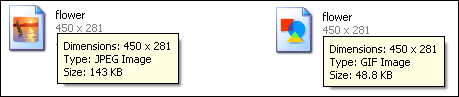
بازم میگم که این کار 100% نیست و در بعضی مواقع حتی برعکس هم عمل میکنه!
موفق باشید.
آموزش کم حجم کردن عکس ها (قسمت اول_Paint)
در اولین قسمت که همین پست فعلی هست، ما با استفاده از نرم افزار Paint که تو همه ویندوزها موجوده حجم عکس رو کم میکنیم. انشاا... اگه عمری باقی باشه در پست های بعدی روشهای پیشرفته تر رو میگم.
- کم کردن حجم عکس با نرم افزار نقاشی ویندوز_Paint
در ابتدا به آدرس زیر برید و برنامه Paint رو اجرا کنید:
Start >> All Programs >> Accessories
بعد از اجرای برنامه، از منوی File گزینه Open رو انتخاب کنید تا بتونیم عکس مورد نظری که میخوایم حجمشو کم کنیم رو وارد برنامه کنیم.
حالا بدون اینکه هیچ کاری بکنید، دوباره از منوی File اینبار گزینه Save as رو انتخاب کنید و عکس مورد نظرتون رو با یه اسم جدید ذخیره کنید.
اگه حجم عکس اول رو با حجم عکس دومی مشاهده کنید متوجه تفاوت بزرگ حجمی میشید!!
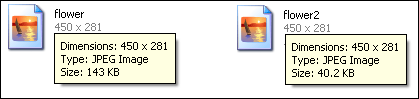
روش بعدی در آینده.
بای تا بعد
مقدماتی- برش و انتقال عکس در فوتوشاپ
این آموزش به درخواست یکی از دوستان تنظیم شده و امیدوارم مفید باشه... در این نوشتار، با استفاده از فوتوشاپ، ما یک عکس رو جدا و وارد یه عکس دیگه میکنیم.
ادامه مطلب ...ساده ترین روش افزایش نور عکس در فوتوشاپ
امروز میخوام نحوه افزایش نور در عکس های تاریک رو تو فوتوشاپ یاد بدم... خیلی خیلی خیلی آسونه... میگی نه؟ دنبال کن

نحوه ی قرار دادن عکس در وبلاگ
اول از همه باید بدونید که اگه شما بخواید یه عکس (یا فیلم، آهنگ و...) رو تو وبلاگتون بزارید، باید عکس رو از محیط کامپیوتر خودتون وارد محیط اینترنت کنید. دیگه وارد بحث های تخصصی نمیشم و طریقشو میگم: